MP3プレーヤーにiTunesの曲を入れる方法 AGPTEK A16TB
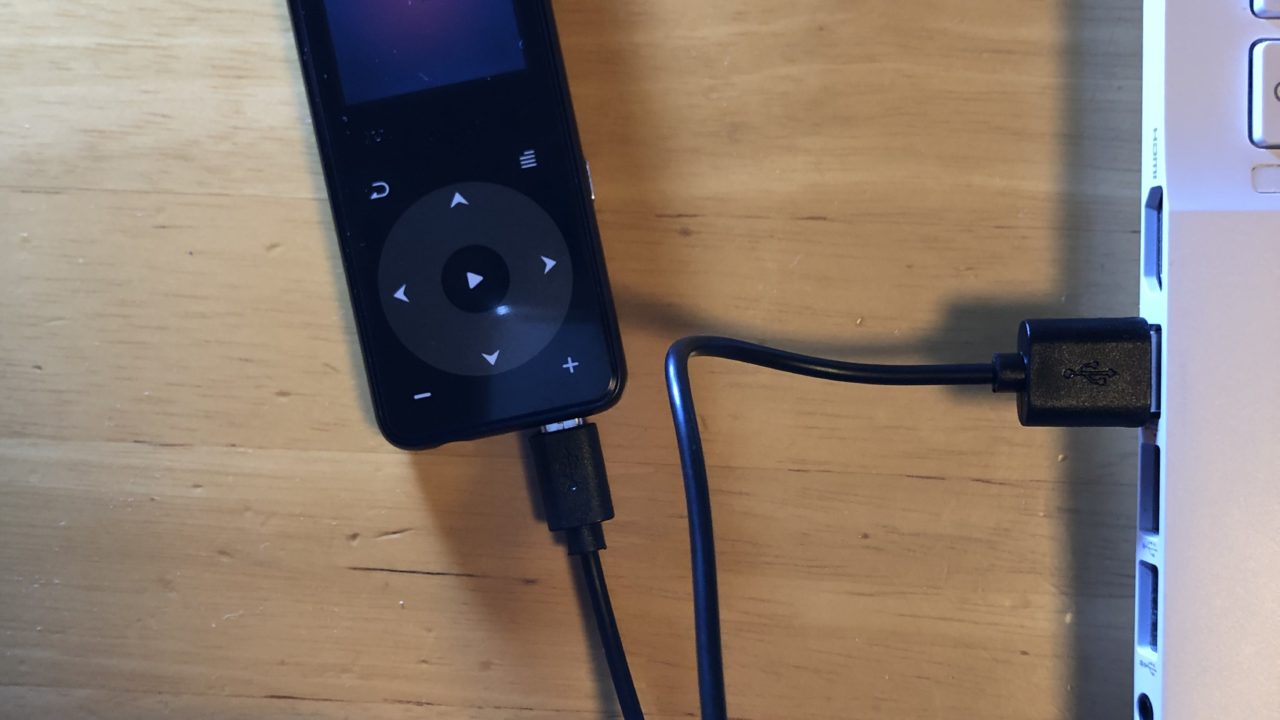
AGPTEK A16TBにiTunesの曲を入れてみました。この記事ではMP3プレーヤーAGPTEK A16TBを使いますが、他のMP3プレーヤーでも同じようにできると思います。
やり方は簡単
iTunesの曲をMP3プレーヤーのMusicフォルダにドラッグアンドドロップするだけです。
これだけでも曲は聴けますが、フォルダ管理されていないので曲探しが大変なるかもしれません。
フォルダ分けする方法もあわせてiTunesからの曲の入れ方を紹介していきます。
MP3プレーヤーにiTunesの曲を入れる方法
付属ケーブルを使ってパソコンにMP3プレーヤーを接続します。

USBメモリやSDカードと同じようにPCのところに表示されます。

AGP-A16TB(E:)をダブルクリックします。
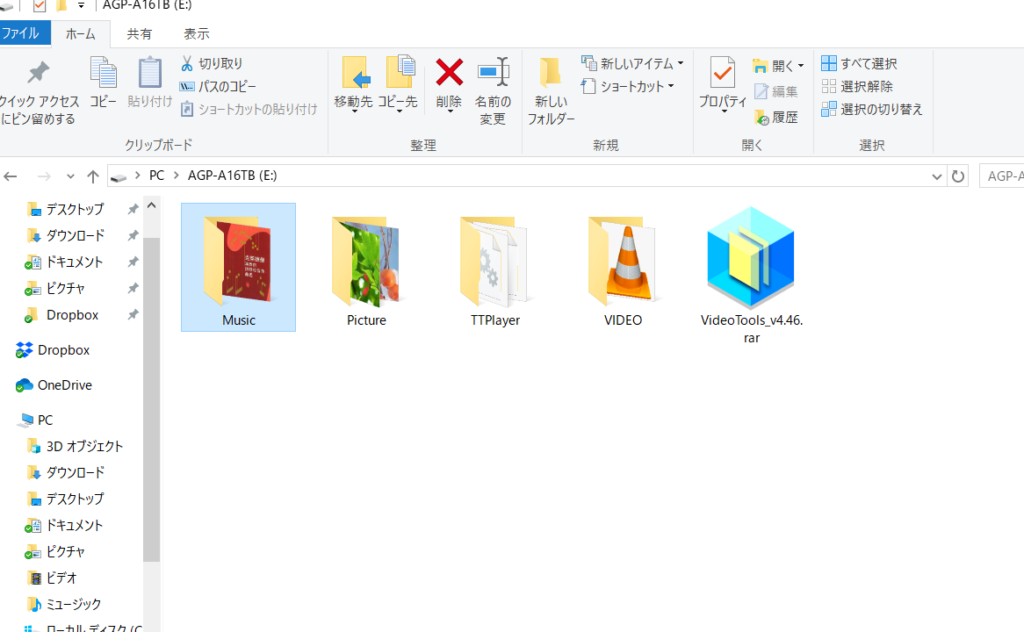
Musicを開く
(サンプル曲が1曲入っていました。)
iTunesを開く。
入れたい曲かアルバムを選んでさっき開いたMP3プレーヤーのMusicフォルダにドラッグアンドドロップします。
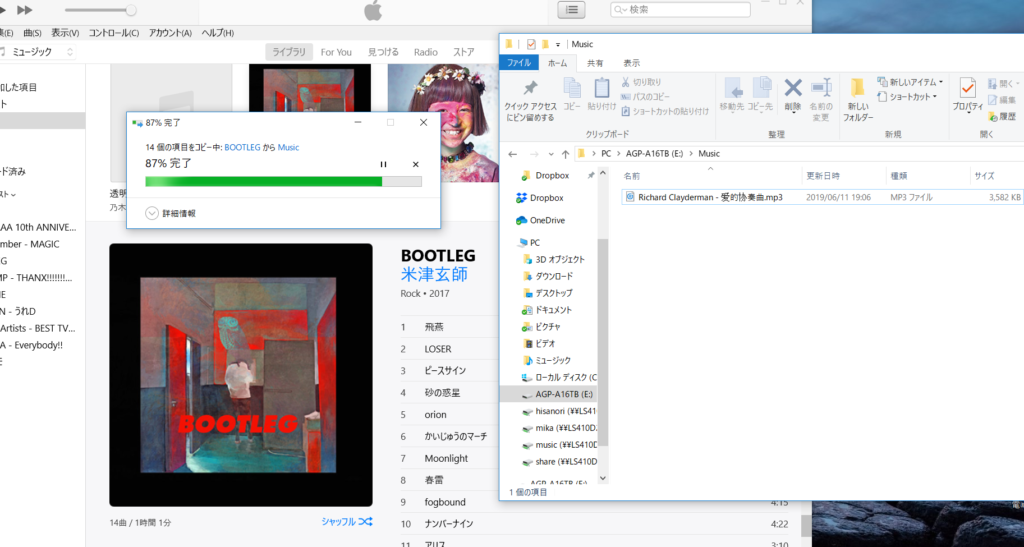
これでOKです。
フォルダを自分で作る
やってもやらなくてもいいですがフォルダ分けしておくと後で管理しやすいでしょう。
やり方は普通にフォルダを自分で作るだけです。
Musicフォルダに曲が入ったらフォルダを作ります。
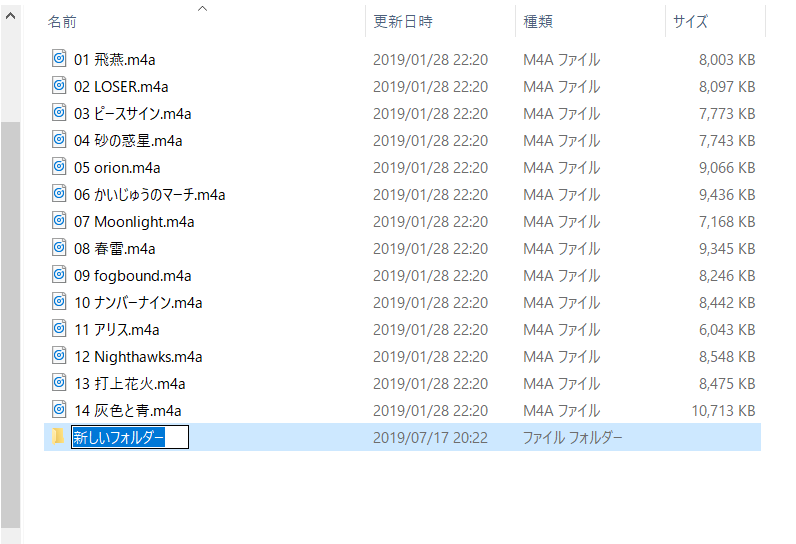
フォルダ名はアルバム名にします。
そのフォルダにアルバムの曲を全部入れます。
もう一つフォルダを作ります。
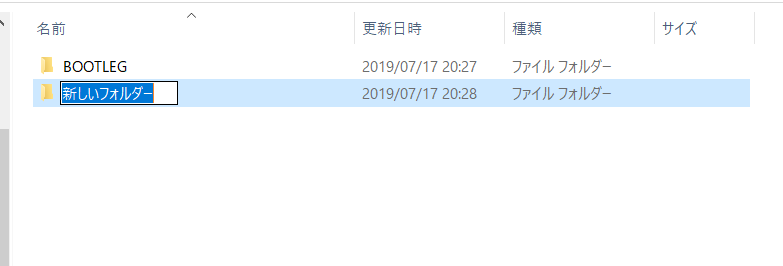
フォルダ名をアーティスト名にしてさっきのアルバム名にしたフォルダをアーティスト名のフォルダに入れます。
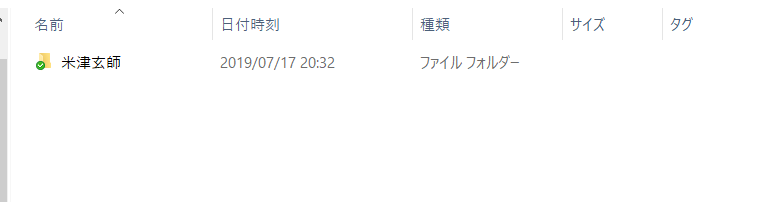
このように手動でやってもいいのですが手間なのでiTunesの曲が入っているフォルダから曲を入れた方がいいでしょう。
iTunesの音楽フォルダから曲を入れる方法
iTunesの曲はパソコンのミュージックに入っています。(初期設定を変えていなければ)

PC > ミュージック > iTunes > iTunes Media > Music
の順に進んでいくとアーティスト名のフォルダがあります。
そのフォルダをMP3プレーヤーのMusicフォルダにドラッグアンドドロップすれば曲を入れることができます。
フォルダごと入れるとフォルダ管理できて曲を探すのが楽になります。
m4aはMP3プレーヤーで聴くことができるか?
iTunesの設定を変えていないならm4aという音楽フォーマットで曲が入ります。
実はAGPTEK A16TBの仕様書にm4aが対応しているという表記はありません。
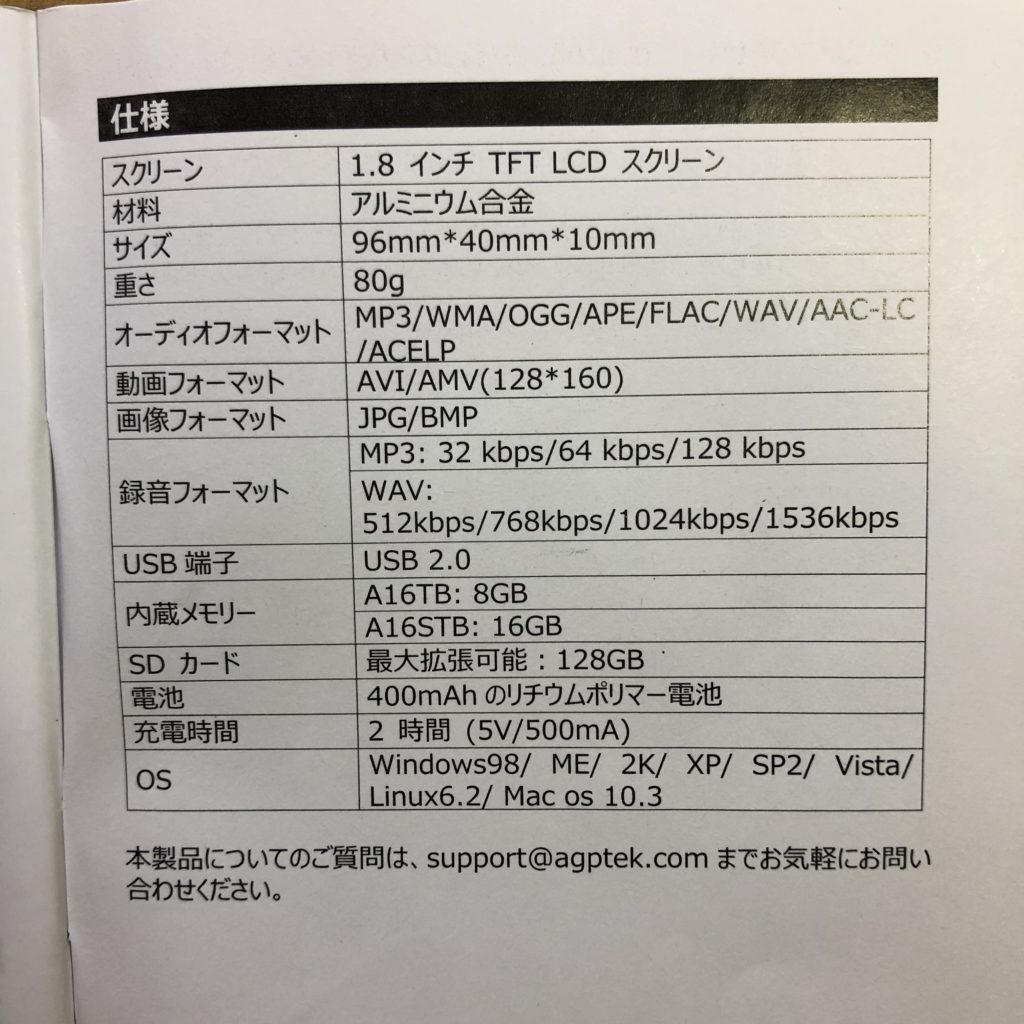
ですが、m4a 普通に聴くことができました。
ただ、ブルートゥースでワイヤレスにしようとするとm4aは認識されないようでBluetoothでは聴くことができませんでした。普通に有線のイヤホンなら聴けます。
まとめ
・iTunesから直接ドラッグアンドドロップで曲を入れることができる
・フォルダは自分でつくってもOK
・iTunesの音楽フォルダから入れる方がいい
・m4aは有線で聴くことはできるがワイヤレスでは聴けないかも


(2026/01/15 10:09:34時点 楽天市場調べ-詳細)










[…] […]